Kaspersky Anti-Virus 2011 защитава компютъра ви от злонамерени програми, търси уязвимости в инсталираните програми и осигурява надеждна защита на личните данни. Защитата се осъществява в реално време и за да не се срине Kaspersky Anti-Virus, трябва редовно да актуализирате ключа.
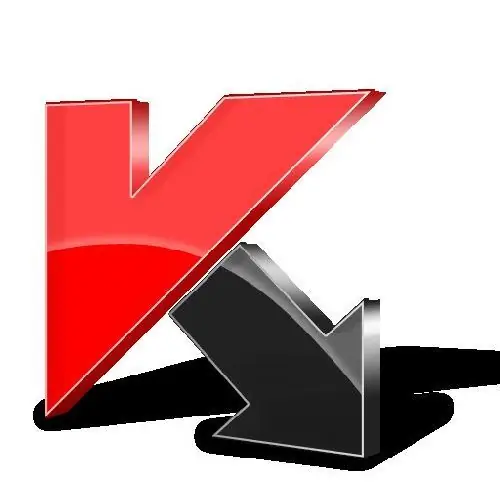
Инструкции
Етап 1
Закупете лиценз онлайн: - свържете се с интернет;
- щракнете върху иконата „Kaspersky Anti-Virus“на работния плот в долния десен ъгъл на компютъра;
- в прозореца, който се отваря, щракнете върху бутона в десния ъгъл в долната част на прозореца "подновяване на лиценза", програмата автоматично ще отиде на уебсайта "Kaspersky License Update Center", където можете да закупите нов лиценз.
Стъпка 2
За да активирате приложението от Kaspersky с помощта на клавиш: Щракнете върху иконата "Kaspersky Anti-Virus" на работния плот в долния десен ъгъл на компютъра. В прозореца, който се отваря, щракнете в десния ъгъл в долната част на прозореца върху думата „лиценз“. Ще се появи прозорец: "управление на лицензи", в горния ред в него изтрийте стария си ключ, като кликнете върху червения кръст.
Стъпка 3
След това ще се появи съобщението „програмата не е активирана“. Тук кликнете върху раздела „активиране на програмата с нов лиценз“. След това „активирайте пробната версия“и бутона „следващ“. Ще се появи прозорец "грешка при активиране, името на сървъра не може да бъде разрешено" в този прозорец, щракнете върху "OK".
Стъпка 4
В прозореца, който се появява, ще има думата „преглед“и празен прозорец, в който трябва да въведете кода за активиране на Kaspersky. За да направите това, кликнете върху „преглед“и потърсете пътя, където имате нов ключ.
Стъпка 5
Когато въведете ключа, щракнете върху бутона "Напред". На екрана ще се покаже „активирането е завършено успешно“. В края на операцията щракнете върху бутона "Finish".






